تبدیل فاز در یک میله گرد
معرفی
در این مدل، تبدیل فاز در یک میله فولادی گرد با استفاده از مدل دوبعدی مقطع آن تحلیل میشود. میله در ابتدا در دمای 900 درجه سانتیگراد نگهداری می شود و در این دما، ماده در حالت آستنیتی قرار دارد. تجزیه و تحلیل انتقال حرارت گذرا برای شبیه سازی خاموش شدن در روغن، که در آن آستنیت منبع به فازهای مقصد مختلف تجزیه می شود، انجام می شود. روغن خاموش کننده با استفاده از شرایط مرزی شار حرارتی مدل سازی می شود. ترکیب فاز حاصل و توزیع آن در جهت شعاعی میله نشان داده شده است. این یک مدل ساده است که نحوه تعریف مجموعه ای از تبدیل فاز متالورژیکی همزمان و نحوه استفاده از آنها را در آنالیز حرارتی نشان می دهد.

شکل 1: مدل دوبعدی میله گرد.
تعریف مدل
مدل میله گرد در شکل 2 نشان داده شده است . شعاع میله 4 سانتی متر و یک بخش 15 درجه در نظر گرفته شده است.
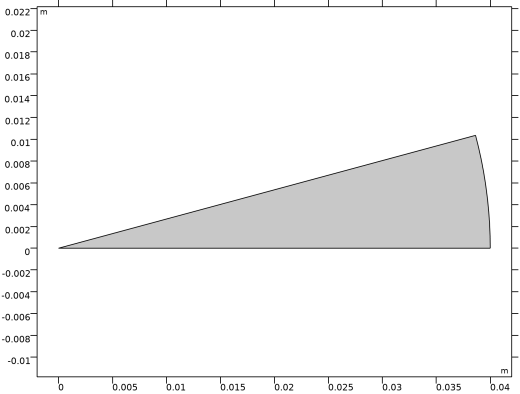
شکل 2: مدل دوبعدی میله گرد.
تجزیه و تحلیل تغییر شکل فاز
هنگامی که میله از حالت آستنیتی خود خنک می شود، چندین فاز مقصد می تواند تشکیل شود. ترکیب فاز در یک نقطه مادی در میله به ویژگیهای هر تبدیل فاز ممکن، همراه با تاریخچه حرارتی که نقطه ماده متحمل میشود، بستگی دارد. در این مدل تبدیل سه فاز را در نظر می گیریم. اینها در جدول 1 فهرست شده اند ، جایی که نوع و مدل تبدیل فاز مربوطه آنها نیز نشان داده شده است.
تبدیل فاز | تایپ کنید | مدل تبدیل فاز |
آستنیت به فریت/پرلیت | پخش کننده | لوبلند دوو |
آستنیت به بینیت | پخش کننده | لوبلند دوو |
آستنیت تا مارتنزیت | جابجایی | کویستینن-ماربرگر |
آستنیت به فریت/پرلیت
تبدیلهای فازی از آستنیت به فریت و/یا پرلیت در یک تبدیل تک فازی به دنبال کد ر. 1 . به دلیل ماهیت انتشار آن، با استفاده از مدل تبدیل فاز Leblond-Devaux مدلسازی میشود. توابع وابسته به دما که تبدیل فاز را توصیف می کنند در جدول 2 آورده شده است .
دما (درجه سانتیگراد) | K ( 1/s ) | L ( 1/s ) |
600 | 0.0001 | 0 |
620 | 0.0018 | 0.0002 |
800 | 0 | 0.002 |
نرخ زمانی تغییر کسری از فاز مقصد (فریت و پرلیت)، که با هزینه فاز منبع موجود (آستنیت) تشکیل شده است، سپس با
آستنیت به بینیت
تبدیل فاز از آستنیت به بینیت انتشاری است، اما علاوه بر وابسته بودن به دما، به سرعت دما نیز بستگی دارد . 1 . توابع وابسته به دما در جدول 3 و توابع وابسته به نرخ دما در جدول 4 آورده شده است .
دما (درجه سانتیگراد ) | F ( 1/s ) | G ( 1/s ) |
340 | 0 | |
350 | 0.014 | |
450 | 0.067 | 0 |
550 | 0 | 0.067 |
نرخ دما ( K/h ) | H ( 1 ) |
-43000 | 0.2 |
-15000 | 1 |
-7200 | 1.5 |
-1500 | 0.22 |
-700 | 0.1 |
-70 | 0.0044 |
نرخ زمانی تغییر کسری از فاز مقصد (بینیت) که با هزینه فاز منبع موجود (آستنیت) تشکیل شده است، سپس با
آستنیت تا مارتنزیت
بر خلاف تبدیلهای فاز انتشاری بالا، تبدیل فاز مارتنزیتی جابجا میشود و کسر مارتنزیت تشکیلشده متناسب با سرد شدن زیر دمای شروع مارتنزیت Ms است . این تبدیل را می توان به خوبی با مدل کویستینن-ماربرگر توصیف کرد. رجوع کنید به رفر. 2 . نرخ زمانی تغییر فاز مقصد (مارتنزیت) توسط
با پارامترهای ارائه شده در جدول 5 . مارتنزیت با هزینه کسر موجود از فاز منبع (آستنیت) تشکیل می شود.
پارامتر | ارزش |
M s | 370 درجه سانتی گراد |
ب | 0.011 / K |
گرمای نهان تبدیل فاز
هنگامی که آستنیت به فازهای مقصد تجزیه می شود، گرمای نهان آزاد می شود. برای سادگی، گرمای نهان تبدیل فاز مستقل از فاز مقصد با مقدار ΔH = 670000 کیلوژول بر متر مکعب در نظر گرفته میشود .
آنالیز حرارتی
انتقال گرما در نوار با معادله گرما توصیف می شود:
که در آن T دما، k نشان دهنده هدایت حرارتی، ρ چگالی، C p نشان دهنده ظرفیت گرمایی ویژه و Q است.یک منبع گرما است، در اینجا نرخ تبدیل فاز گرمای نهان است. رسانایی حرارتی، چگالی و ظرفیت گرمایی ویژه به طور کلی وابسته به دما هستند، اما در حضور تبدیلهای فاز متالورژیکی، به ترکیب فاز فعلی نیز بستگی دارند. به عنوان مثال، رسانایی گرمایی آستنیت با فریت متفاوت است و با تکامل بخش های این فازها، هدایت حرارتی مواد ترکیبی نیز تغییر می کند. بنابراین، خواص مواد در معادله گرما، مقادیر مؤثر (متوسط) فازهای تشکیل دهنده ماده مرکب را در یک لحظه معین در زمان نشان می دهد.
دو ساده سازی در مورد خواص مواد فازهای مختلف انجام شده است: اول، وابستگی دمایی خواص مواد فاز نادیده گرفته شده است. دوم، خواص فریت/پرلیت، بینیت و مارتنزیت برابر است.
فاز | هدایت حرارتی ( W/(m·K) ) | چگالی ( kg/ m3 ) | ظرفیت گرمایی ویژه ( J/(kg·K) ) |
آستنیت | 25 | 7900 | 550 |
فریت/پرلیت | 45 | 7800 | 700 |
بینیت | 45 | 7800 | 700 |
مارتنزیت | 45 | 7800 | 700 |
شرایط مرزی
خاموش کردن میله گرد با اعمال یک شار حرارتی همرفتی به مرز دامنه زیر مدلسازی میشود.
که در آن h ( T ) ضریب انتقال حرارت وابسته به دما است. روغن خاموش کننده در دمای ثابت Text = 80 درجه سانتیگراد در نظر گرفته شده است. ضریب انتقال حرارت وابسته به دما در جدول 7 آورده شده است . جدول نشان می دهد که اوج مشخصی در ضریب انتقال حرارت وجود دارد که مربوط به جوشش هسته است.
دما (درجه سانتیگراد ) | ضریب انتقال حرارت ( W/(m2 · K )) | مکانیزم انتقال حرارت |
300 | 200 | همرفت |
500 | 3000 | جوش هسته دار |
650 | 700 | جوش فیلم (پتوی بخار) |
نتایج و بحث
هنگامی که میله فولادی توسط روغن خاموش کننده خنک می شود، تاریخچه حرارتی نقاط در امتداد شعاع میله همانطور که در شکل 3 نشان داده شده است، متفاوت است . این مورد انتظار است، زیرا انتقال حرارت در مرز توسط شار گرما از میله به روغن کنترل می شود، در حالی که انتقال حرارت در داخل میله توسط انتشار حرارتی مواد کنترل می شود. یک مفهوم عملی این است که حتی اگر بتوان شدت خاموش شدن را به طور کامل کنترل کرد، سرعت خنک شدن داخل یک جزء نمی تواند. توزیع فازهای مقصد در شکل 4 ، شکل 5 و شکل 6 نشان داده شده است . شکل 7توزیع شعاعی فازهای مقصد را نشان می دهد. در این وضعیت خاص، ترکیب فاز نهایی عمدتاً بینیتی با تنها چند درصد فریت/پرلیت است و بیشترین مقدار مارتنزیت در سطح میله تشکیل شده است.

شکل 3: تاریخچه دما در مرکز و سطح میله.

شکل 4: کسری از فریت / پرلیت.

شکل 5: کسری از بینیت.

شکل 6: کسر مارتنزیت.

شکل 7: توزیع شعاعی ترکیب فاز.
منابع
1. JB Leblond و J. Devaux، “یک مدل جنبشی جدید برای تبدیلات متالورژی ناهمدما در فولادها از جمله اثر اندازه دانه آستنیت”، Acta Metall. ، جلد 32، شماره 1، صص 137-146، 1984.
2. D. Koistinen و R. Marburger، “یک معادله کلی که میزان تبدیل آستنیت- مارتنزیت را در آلیاژهای آهن-کربن خالص و فولادهای کربنی ساده تجویز می کند”، Acta Metall. ، جلد 7، ص. 59-60، 1959.
مسیر کتابخانه برنامه: ماژول_پردازش_فلز/نمونه_های_آموزشی/تغییر_فازی_در_نوار_گردی
دستورالعمل مدلسازی
از منوی File ، New را انتخاب کنید .
جدید
در پنجره جدید ، روی  Model Wizard کلیک کنید .
Model Wizard کلیک کنید .
مدل جادوگر
1 | در پنجره Model Wizard روی |
2 | در درخت انتخاب فیزیک ، انتقال حرارت > پردازش فلز> انتقال حرارت با تبدیل فاز را انتخاب کنید . |
3 | روی افزودن کلیک کنید . |
4 |
5 | در درخت انتخاب مطالعه ، General Studies>Time Dependent را انتخاب کنید . |
6 |
تعاریف جهانی
پارامترهای 1
1 | در پنجره Model Builder ، در قسمت Global Definitions روی Parameters 1 کلیک کنید . |
2 | در پنجره تنظیمات برای پارامترها ، بخش پارامترها را پیدا کنید . |
3 | در جدول تنظیمات زیر را وارد کنید: |
نام | اصطلاح | ارزش | شرح |
r | 0.04[m] | 0.04 متر | شعاع نوار |
ماشین تراش | 670000[kJ/m^3] | 6.7E8 J/m³ | گرمای نهان تبدیل فاز |
هندسه 1
دایره 1 (c1)
1 | در پنجره Model Builder ، گره Geometry 1 را گسترش دهید . |
2 | روی Component 1 (comp1)>Geometry 1 کلیک راست کرده و Circle را انتخاب کنید . |
3 | در پنجره تنظیمات دایره ، بخش اندازه و شکل را پیدا کنید . |
4 | در قسمت متن Radius ، r را تایپ کنید . |
5 | در قسمت نوشتار زاویه بخش ، 15 را تایپ کنید . |
6 |
تعاریف
درون یابی 1 (int1)
1 | در پنجره Model Builder ، گره Component 1 (comp1)>Definitions را گسترش دهید . |
2 | روی Definitions کلیک راست کرده و Functions>Interpolation را انتخاب کنید . |
3 | در پنجره تنظیمات برای درون یابی ، قسمت Definition را پیدا کنید . |
4 | در قسمت متن نام تابع ، K را تایپ کنید . |
5 | در جدول تنظیمات زیر را وارد کنید: |
تی | F(T) |
600 | 0.0001 |
620 | 0.0018 |
800 | 0 |
6 | قسمت Units را پیدا کنید . در جدول Argument تنظیمات زیر را وارد کنید: |
بحث و جدل | واحد |
تی | tenC |
7 | در جدول Function تنظیمات زیر را وارد کنید: |
تابع | واحد |
ک | 1/s |
درون یابی 2 (int2)
1 | در نوار ابزار Home ، روی |
2 | در پنجره تنظیمات برای درون یابی ، قسمت Definition را پیدا کنید . |
3 | در قسمت متن نام تابع ، L را تایپ کنید . |
4 | در جدول تنظیمات زیر را وارد کنید: |
تی | F(T) |
600 | 0 |
620 | 0.0002 |
800 | 0.002 |
5 | قسمت Units را پیدا کنید . در جدول Argument تنظیمات زیر را وارد کنید: |
بحث و جدل | واحد |
تی | tenC |
6 | در جدول Function تنظیمات زیر را وارد کنید: |
تابع | واحد |
L | 1/s |
درون یابی 3 (int3)
1 | در نوار ابزار Home ، روی |
2 | در پنجره تنظیمات برای درون یابی ، قسمت Definition را پیدا کنید . |
3 | در قسمت متن نام تابع ، F را تایپ کنید . |
4 | در جدول تنظیمات زیر را وارد کنید: |
تی | F(T) |
340 | 0 |
350 | 0.014 |
450 | 0.067 |
550 | 0 |
5 | قسمت Units را پیدا کنید . در جدول Argument تنظیمات زیر را وارد کنید: |
بحث و جدل | واحد |
تی | tenC |
6 | در جدول Function تنظیمات زیر را وارد کنید: |
تابع | واحد |
اف | 1/s |
درون یابی 4 (int4)
1 | در نوار ابزار Home ، روی |
2 | در پنجره تنظیمات برای درون یابی ، قسمت Definition را پیدا کنید . |
3 | در قسمت متن نام تابع ، G را تایپ کنید . |
4 | در جدول تنظیمات زیر را وارد کنید: |
تی | F(T) |
450 | 0 |
550 | 0.067 |
5 | قسمت Units را پیدا کنید . در جدول Argument تنظیمات زیر را وارد کنید: |
بحث و جدل | واحد |
تی | tenC |
6 | در جدول Function تنظیمات زیر را وارد کنید: |
تابع | واحد |
جی | 1/s |
درون یابی 5 (int5)
1 | در نوار ابزار Home ، روی |
2 | در پنجره تنظیمات برای درون یابی ، قسمت Definition را پیدا کنید . |
3 | در قسمت متن نام تابع ، H را تایپ کنید . |
4 | در جدول تنظیمات زیر را وارد کنید: |
تی | F(T) |
-43000 | 0.2 |
-15000 | 1 |
-7200 | 1.5 |
-1500 | 0.22 |
-700 | 0.1 |
-70 | 0.0044 |
5 | قسمت Units را پیدا کنید . در جدول Argument تنظیمات زیر را وارد کنید: |
بحث و جدل | واحد |
تی | K/h |
6 | در جدول Function تنظیمات زیر را وارد کنید: |
تابع | واحد |
اچ | 1 |
درون یابی 6 (int6)
1 | در نوار ابزار Home ، روی |
2 | در پنجره تنظیمات برای درون یابی ، قسمت Definition را پیدا کنید . |
3 | در قسمت متن نام تابع ، htc را تایپ کنید . |
4 | در جدول تنظیمات زیر را وارد کنید: |
تی | F(T) |
300 | 200 |
500 | 3000 |
650 | 700 |
5 | بخش Interpolation و Extrapolation را پیدا کنید . از لیست Interpolation ، Piecewise cubic را انتخاب کنید . |
6 | قسمت Units را پیدا کنید . در جدول Argument تنظیمات زیر را وارد کنید: |
بحث و جدل | واحد |
تی | tenC |
7 | در جدول Function تنظیمات زیر را وارد کنید: |
تابع | واحد |
htc | W/(m^2*K) |
مواد
آستنیت
1 | در پنجره Model Builder ، در قسمت Component 1 (comp1) روی Materials راست کلیک کرده و Blank Material را انتخاب کنید . |
2 | در پنجره تنظیمات برای مواد ، Austenite را در قسمت نوشتار Label تایپ کنید . |
3 | قسمت محتوای مواد را پیدا کنید . در جدول تنظیمات زیر را وارد کنید: |
ویژگی | متغیر | ارزش | واحد | گروه اموال |
رسانایی گرمایی | k_iso ; kii = k_iso، kij = 0 | 25 | W/(m·K) | پایه ای |
تراکم | rho | 7900 | کیلوگرم بر متر مکعب | پایه ای |
ظرفیت گرمایی در فشار ثابت | Cp | 550 | J/(kg·K) | پایه ای |
فریت و پرلیت
1 | روی Austenite کلیک راست کرده و Duplicate را انتخاب کنید . |
2 | در پنجره تنظیمات مواد ، Ferrite and Pearlite را در قسمت نوشتار Label تایپ کنید . |
3 | قسمت محتوای مواد را پیدا کنید . در جدول تنظیمات زیر را وارد کنید: |
ویژگی | متغیر | ارزش | واحد | گروه اموال |
رسانایی گرمایی | k_iso ; kii = k_iso، kij = 0 | 45 | W/(m·K) | پایه ای |
تراکم | rho | 7800 | کیلوگرم بر متر مکعب | پایه ای |
ظرفیت گرمایی در فشار ثابت | Cp | 700 | J/(kg·K) | پایه ای |
بینیت
1 | روی Ferrite and Pearlite کلیک راست کرده و Duplicate را انتخاب کنید . |
2 | در پنجره تنظیمات برای مواد ، Bainite را در قسمت متن Label تایپ کنید . |
مارتنزیت
1 | روی Bainite کلیک راست کرده و Duplicate را انتخاب کنید . |
2 | در پنجره تنظیمات برای مواد ، Martensite را در قسمت نوشتار Label تایپ کنید . |
تبدیل فاز فلزی (METP)
1 | در پنجره Model Builder ، در قسمت Component 1 (comp1) روی Metal Phase Transformation (metp) کلیک کنید . |
2 | در پنجره تنظیمات برای تبدیل فاز فلزی ، قسمت Material Properties را پیدا کنید . |
3 | تیک Compute effect thermal properties را انتخاب کنید . |
4 | روی Create Compound Material در گوشه سمت راست بالای قسمت Material Properties کلیک کنید . |
آستنیت
1 | در پنجره Model Builder ، در قسمت Component 1 (comp1)> Metal Phase Transformation (metp) روی Metallurgical Phase 1 کلیک کنید . |
2 | در پنجره تنظیمات فاز متالورژی ، Austenite را در قسمت نوشتار Label تایپ کنید . |
3 | قسمت Phase Material را پیدا کنید . از لیست مواد فاز ، آستنیت (mat1) را انتخاب کنید . |
فریت و پرلیت
1 | در پنجره Model Builder ، در قسمت Component 1 (comp1)> Metal Phase Transformation (metp) روی Metallurgical Phase 2 کلیک کنید . |
2 | در پنجره تنظیمات فاز متالورژی ، Ferrite and Pearlite را در قسمت نوشتار Label تایپ کنید . |
3 | قسمت Phase Material را پیدا کنید . از لیست مواد فاز ، فریت و پرلیت (mat2) را انتخاب کنید . |
بینیت
1 | در نوار ابزار فیزیک ، روی |
2 | در پنجره تنظیمات برای فاز متالورژی ، Bainite را در قسمت متن Label تایپ کنید . |
3 | قسمت Phase Material را پیدا کنید . از لیست مواد فاز ، Bainite (mat3) را انتخاب کنید . |
مارتنزیت
1 | در نوار ابزار فیزیک ، روی |
2 | در پنجره تنظیمات برای فاز متالورژی ، Martensite را در قسمت نوشتار Label تایپ کنید . |
3 | قسمت Phase Material را پیدا کنید . از لیست مواد فاز ، Martensite (mat4) را انتخاب کنید . |
آستنیت به فریت و پرلیت
1 | در پنجره Model Builder ، در قسمت Component 1 (comp1)> Metal Phase Transformation (metp) روی Phase Transformation 1 کلیک کنید . |
2 | در پنجره تنظیمات برای تبدیل فاز ، Austenite to Ferrite و Pearlite را در قسمت نوشتار Label تایپ کنید . |
3 | قسمت Phase Transformation را پیدا کنید . در قسمت متن K s −> d ، K(metp.T) را تایپ کنید . |
4 | در قسمت متن L s −> d ، L(metp.T) را تایپ کنید . |
5 | قسمت Phase Transformation Latent Heat را پیدا کنید . در قسمت متن Δ H s −> d ، latheat را تایپ کنید . |
آستنیت به بینیت
1 | در نوار ابزار Physics ، روی |
2 | در پنجره تنظیمات برای تبدیل فاز ، Austenite to Bainite را در قسمت نوشتار Label تایپ کنید . |
3 | قسمت Phase Transformation را پیدا کنید . از لیست ξ s ، Austenite را انتخاب کنید . |
4 | از لیست ξ d ، Bainite را انتخاب کنید . |
5 | در قسمت متن K s −> d ، F(metp.T)*H(metp.Tt) را تایپ کنید . |
6 | در قسمت متنی L s −> d ، G(metp.T)*H(metp.Tt) را تایپ کنید . |
7 | قسمت Phase Transformation Latent Heat را پیدا کنید . در قسمت متن Δ H s −> d ، latheat را تایپ کنید . |
آستنیت تا مارتنزیت
1 | در نوار ابزار Physics ، روی |
2 | در پنجره تنظیمات برای تبدیل فاز ، Austenite to Martensite را در قسمت نوشتار Label تایپ کنید . |
3 | قسمت Phase Transformation را پیدا کنید . از لیست ξ s ، Austenite را انتخاب کنید . |
4 | از لیست ξ d ، Martensite را انتخاب کنید . |
5 | از لیست مدل تبدیل فاز ، Koistinen-Marburger را انتخاب کنید . |
6 | در قسمت متن Ms ، 370[degC] را تایپ کنید . |
7 | قسمت Phase Transformation Latent Heat را پیدا کنید . در قسمت متن Δ H s −> d ، latheat را تایپ کنید . |
مواد
مواد مرکب (metpmat)
1 | در پنجره Model Builder ، در قسمت Component 1 (comp1)>Materials روی Compound Material (metpmat) کلیک کنید . |
2 | فقط دامنه 1 را انتخاب کنید. |
انتقال حرارت در جامدات (HT)
مقادیر اولیه 1
1 | در پنجره Model Builder ، در قسمت Component 1 (comp1)>Heat Transfer in Solids (ht) روی مقادیر اولیه 1 کلیک کنید . |
2 | در پنجره تنظیمات برای مقادیر اولیه ، قسمت مقادیر اولیه را پیدا کنید . |
3 | در قسمت متن T ، 900[degC] را تایپ کنید . |
تقارن 1
1 | در نوار ابزار Physics ، روی |
2 | فقط مرزهای 1 و 2 را انتخاب کنید. |
شار حرارتی 1
1 | در نوار ابزار Physics ، روی |
2 | فقط مرز 3 را انتخاب کنید. |
3 | در پنجره تنظیمات Heat Flux ، بخش Heat Flux را پیدا کنید . |
4 | از لیست نوع شار ، شار حرارتی همرفتی را انتخاب کنید . |
5 | در قسمت متن h ، htc(T) را تایپ کنید . |
6 | در قسمت متن T ، 80[degC] را تایپ کنید . |
مش 1
1 | در پنجره Model Builder ، در قسمت Component 1 (comp1) روی Mesh 1 کلیک کنید . |
2 | در پنجره تنظیمات مش ، قسمت Physics-Controlled Mesh را پیدا کنید . |
3 | از فهرست اندازه عنصر ، Extra fine را انتخاب کنید . |
مطالعه 1
مرحله 1: وابسته به زمان
1 | در پنجره Model Builder ، در بخش مطالعه 1 ، روی Step 1: Time Dependent کلیک کنید . |
2 | در پنجره تنظیمات مربوط به زمان وابسته ، قسمت تنظیمات مطالعه را پیدا کنید . |
3 | در قسمت متنی زمان خروجی ، range(0,10,1800) را تایپ کنید . |
راه حل 1 (sol1)
1 | در نوار ابزار مطالعه ، روی |
2 | در پنجره Model Builder ، گره Solution 1 (sol1) را گسترش دهید . |
3 | در پنجره Model Builder ، در قسمت Study 1>Solver Configurations>Solution 1 (sol1) روی Time-Dependent Solver 1 کلیک کنید . |
4 | در پنجره تنظیمات برای حل وابسته به زمان ، برای گسترش بخش Time Steping کلیک کنید . |
5 | از لیست مراحل انجام شده توسط حل کننده ، Intermediate را انتخاب کنید . |
6 | در نوار ابزار مطالعه ، |
نتایج
گروه طرح 1 بعدی 7
1 | در نوار ابزار صفحه اصلی ، روی |
2 | در پنجره Settings for 1D Plot Group ، بخش Data را پیدا کنید . |
3 | از لیست انتخاب زمان ، آخرین را انتخاب کنید . |
4 | برای گسترش بخش عنوان کلیک کنید . از لیست نوع عنوان ، هیچکدام را انتخاب کنید . |
5 | قسمت Legend را پیدا کنید . از لیست موقعیت ، سمت راست میانی را انتخاب کنید . |
نمودار خطی 1
1 | روی 1D Plot Group 7 کلیک راست کرده و Line Graph را انتخاب کنید . |
2 | در پنجره تنظیمات برای نمودار خط ، روی Replace Expression در گوشه سمت راست بالای بخش y-Axis Data کلیک کنید . از منو، Component 1 (comp1)>Metal Phase Transformation>Austenite>metp.phase1.xi – Phase fraction را انتخاب کنید . |
3 | قسمت x-Axis Data را پیدا کنید . از لیست پارامتر ، طول قوس معکوس را انتخاب کنید . |
4 | برای گسترش بخش Coloring and Style کلیک کنید . از لیست Width ، 2 را انتخاب کنید . |
5 | برای گسترش بخش Legends کلیک کنید . تیک Show legends را انتخاب کنید . |
6 | از فهرست Legends ، Manual را انتخاب کنید . |
7 | در جدول تنظیمات زیر را وارد کنید: |
افسانه ها |
کسر آستنیت |
8 | فقط مرز 2 را انتخاب کنید. |
نمودار خط 2
1 | روی Line Graph 1 کلیک راست کرده و Duplicate را انتخاب کنید . |
2 | در پنجره تنظیمات برای نمودار خط ، بخش y-Axis Data را پیدا کنید . |
3 | در قسمت متن Expression ، metp.phase2.xi را تایپ کنید . |
4 | قسمت Legends را پیدا کنید . در جدول تنظیمات زیر را وارد کنید: |
افسانه ها |
فراکسیون فریت و پرلیت |
نمودار خط 3
1 | روی Line Graph 2 کلیک راست کرده و Duplicate را انتخاب کنید . |
2 | در پنجره تنظیمات برای نمودار خط ، بخش y-Axis Data را پیدا کنید . |
3 | در قسمت متن Expression ، metp.phase3.xi را تایپ کنید . |
4 | قسمت Legends را پیدا کنید . در جدول تنظیمات زیر را وارد کنید: |
افسانه ها |
کسر بینیت |
نمودار خطی 4
1 | روی Line Graph 3 کلیک راست کرده و Duplicate را انتخاب کنید . |
2 | در پنجره تنظیمات برای نمودار خط ، قسمت Legends را پیدا کنید . |
3 | در جدول تنظیمات زیر را وارد کنید: |
افسانه ها |
کسر |
4 | قسمت y-Axis Data را پیدا کنید . در قسمت متن Expression ، metp.phase4.xi را تایپ کنید . |
5 | قسمت Legends را پیدا کنید . در جدول تنظیمات زیر را وارد کنید: |
افسانه ها |
کسر مارتنزیت |
گروه طرح 1 بعدی 8
1 | در نوار ابزار صفحه اصلی ، روی |
2 | در پنجره Settings for 1D Plot Group ، قسمت Title را پیدا کنید . |
3 | از لیست نوع عنوان ، هیچکدام را انتخاب کنید . |
4 | قسمت Legend را پیدا کنید . از لیست موقعیت ، سمت راست میانی را انتخاب کنید . |
نمودار نقطه 1
1 | روی 1D Plot Group 8 کلیک راست کرده و Point Graph را انتخاب کنید . |
2 | فقط نقطه 1 را انتخاب کنید. |
3 | در پنجره تنظیمات نمودار نقطهای ، بخش y-Axis Data را پیدا کنید . |
4 | از لیست واحد ، degC را انتخاب کنید . |
5 | برای گسترش بخش Coloring and Style کلیک کنید . از لیست Width ، 2 را انتخاب کنید . |
6 | برای گسترش بخش Legends کلیک کنید . تیک Show legends را انتخاب کنید . |
7 | از فهرست Legends ، Manual را انتخاب کنید . |
8 | در جدول تنظیمات زیر را وارد کنید: |
افسانه ها |
مرکز |
نمودار نقطه 2
1 | در پنجره Model Builder ، روی 1D Plot Group 8 کلیک راست کرده و Point Graph را انتخاب کنید . |
2 | فقط نقطه 3 را انتخاب کنید. |
3 | در پنجره تنظیمات نمودار نقطهای ، بخش y-Axis Data را پیدا کنید . |
4 | از لیست واحد ، degC را انتخاب کنید . |
5 | قسمت Coloring and Style را پیدا کنید . از لیست Width ، 2 را انتخاب کنید . |
6 | قسمت Legends را پیدا کنید . تیک Show legends را انتخاب کنید . |
7 | از فهرست Legends ، Manual را انتخاب کنید . |
8 | در جدول تنظیمات زیر را وارد کنید: |
افسانه ها |
سطح |




